9 correzioni quando League of Legends non si avvia
Pubblicato: 2021-08-12League of Legends è uno dei titoli di videogiochi di eSport più popolari al mondo. È anche presente nella nostra lista dei migliori giochi per PC a cui puoi giocare gratuitamente. Ma per goderti il suo fascino devi entrare davvero nel gioco.
Purtroppo, è fin troppo comune che League of Legends non venga lanciato. Potresti non ricevere alcun messaggio di errore per aiutarti a capire cosa è andato storto. La buona notizia è che la maggior parte dei problemi di avvio dei client in LoL può essere risolta con un breve elenco di soluzioni.

1. Assicurati che LoL sia davvero chiuso
League of Legends potrebbe non essere lanciato perché non si è mai chiuso correttamente. Quindi, quando provi ad avviarlo, il programma rileva che una copia è già in esecuzione e quindi si chiude. Di solito, i programmi ti fanno sapere che un'altra copia è già in esecuzione, ma puoi verificarlo tu stesso:
- Premi Ctrl + Maiusc + Esc per aprire Task Manager.
- Cerca eventuali processi etichettati " League of Legends ", " Riot " o simili.
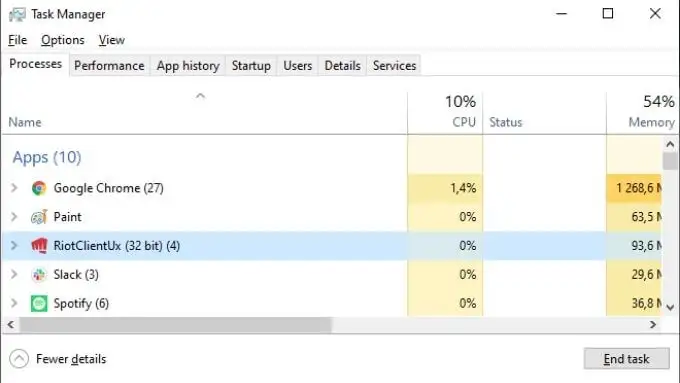
- Fare clic con il pulsante destro del mouse su ciascun processo e selezionare Termina attività .
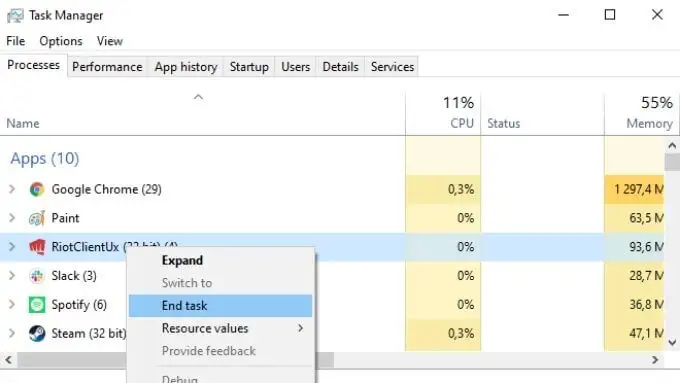
Dopo aver rimosso tutte le istanze in esecuzione di LoL o del suo launcher, prova ad aprire nuovamente il gioco.
2. Riavvia il computer
Il passo successivo è semplice. Riavvia il computer e riavvia il gioco. Un riavvio di solito risolve problemi casuali del computer come questo.
3. Avvia il gioco direttamente
A volte il client LoL non si avvia perché c'è qualcosa di sbagliato nel collegamento. Una soluzione per questo è avviare l'eseguibile del gioco dalla cartella di installazione.
La cartella di installazione predefinita per LoL è C:\Riot Games\League of Legends . Ma se l'hai modificato durante l'installazione, dovrai accedere alla posizione della tua posizione di installazione personalizzata.
All'interno di quella cartella, stai cercando un programma chiamato LeagueClient.exe .
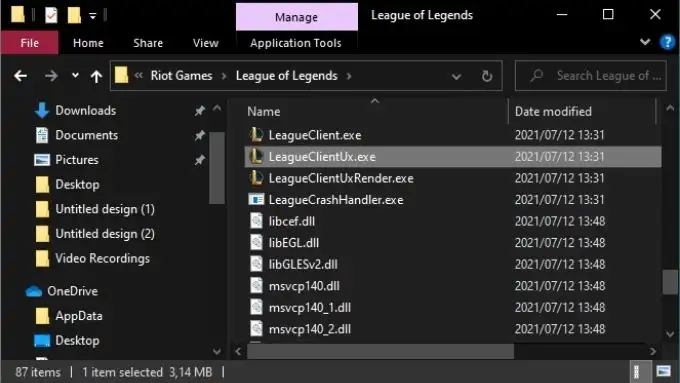
Selezionalo ed eseguilo per vedere se ha risolto il problema.
4. Prova a eseguire LoL come amministratore
Se l'esecuzione del gioco direttamente dalla sua cartella di installazione non funziona, puoi provare la stessa cosa dell'amministratore. Fare clic con il pulsante destro del mouse su LeagueClient.exe e quindi selezionare Esegui come amministratore.
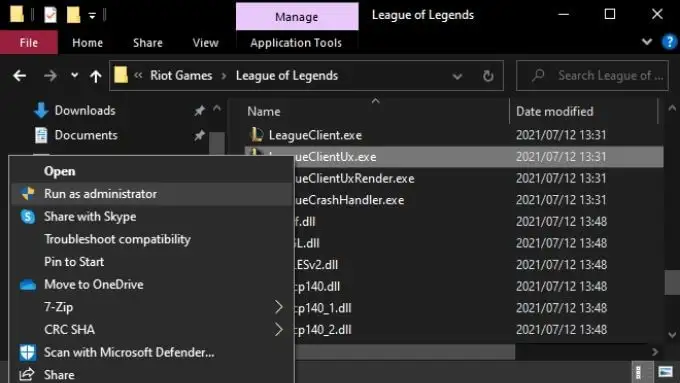
Questo può risolvere i problemi in cui il client deve modificare i file che richiedono privilegi elevati.
5. Chiudere le app potenzialmente interferenti
Di solito, i programmi in esecuzione sul tuo computer non interferiscono tra loro, ma in alcuni rari casi può succedere. Trovare quale programma è responsabile del fallimento di LoL all'avvio può richiedere un po' di indagine, ma i candidati principali sono le applicazioni relative ai giochi come Razer Synapse o il software che controlla le cuffie da gioco.
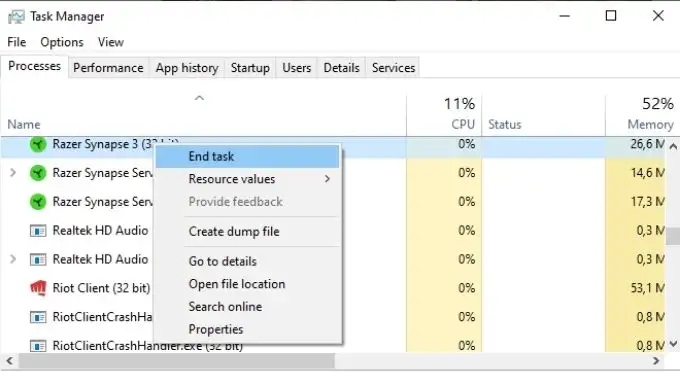
Prova a chiudere le applicazioni in background non essenziali. Quindi, prova a lanciare LoL dopo ciascuno per rintracciare il colpevole.
6. Esegui una riparazione completa del gioco
Il client di League of Legends ha una funzione di riparazione integrata, ma per accedervi è necessario eseguire il programma come amministratore. Funziona solo se il programma di avvio stesso si apre ancora:
- Individua la directory di installazione di LoL e aprila.
- Cerca LeagueClient.exe .
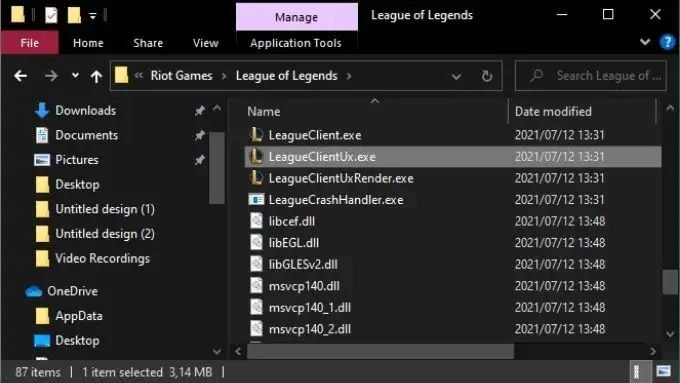
- Fare clic con il tasto destro del mouse sul programma e scegliere Esegui come amministratore .
- Accedi, se necessario.
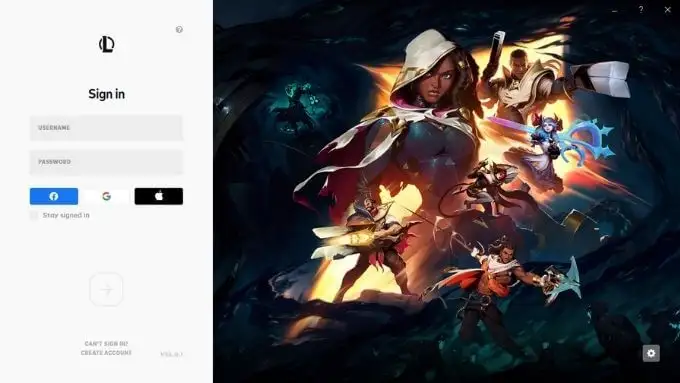
- Seleziona l' icona a forma di ingranaggio accanto alla X per chiudere il client.
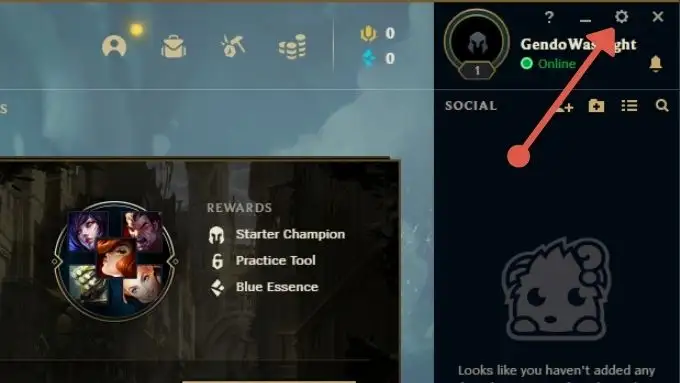
- Nella scheda Generale , cerca la sezione Risoluzione dei problemi. Qui troverai il pulsante Avvia riparazione completa . Selezionalo per avviare il processo.
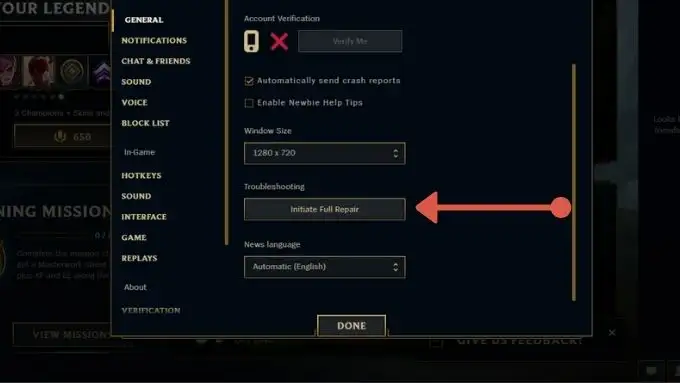
Una volta completata la riparazione completa, tutti i tuoi file dovrebbero essere verificati e corretti. Prova ad avviare di nuovo il gioco per vedere se il problema è stato risolto.

7. Reinstallare il gioco
Potrebbe sembrare un'opzione piuttosto nucleare, ma reinstallare il gioco potrebbe essere il modo più semplice per farlo funzionare di nuovo correttamente. Poiché League of Legends è un gioco online, non devi preoccuparti di perdere nessuna delle tue informazioni personali. Tutto quello che devi perdere è il tempo necessario per scaricare di nuovo il gioco.
8. Aggiorna o reinstalla il driver della GPU e Windows
L'ultima versione di League of Legends potrebbe richiedere una versione più recente di Windows o il driver della GPU per funzionare.
L'aggiornamento del driver della GPU varia leggermente a seconda della marca di GPU che hai, ma in generale dovresti fare quanto segue:
- Vai al sito Web del tuo marchio GPU. Per la maggior parte delle persone questo sarà Intel, Nvidia o AMD.
- Vai alla sezione di download del driver .
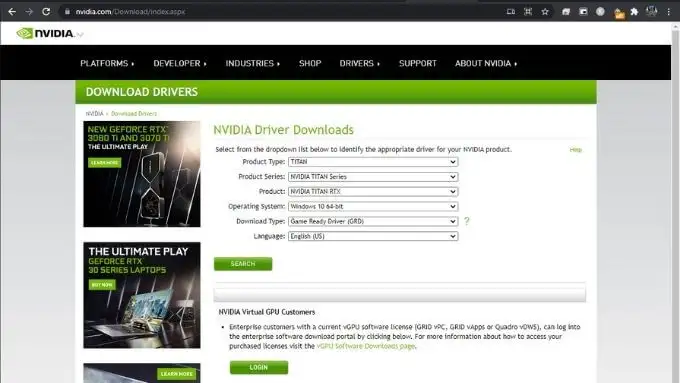
- Seleziona il tuo modello di GPU .
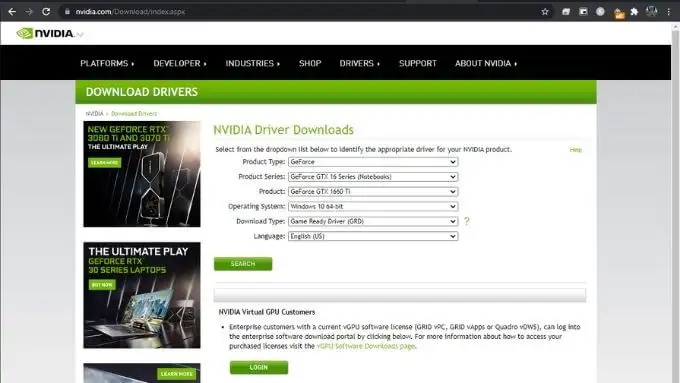
- Scarica il pacchetto driver per quella carta.
- Esegui il programma di installazione scaricato e segui le istruzioni.
Per quanto riguarda Windows, è facile verificare se è in sospeso un aggiornamento:
- Apri il menu di avvio .
- Digita Verifica aggiornamenti , quindi selezionalo quando appare nei risultati.
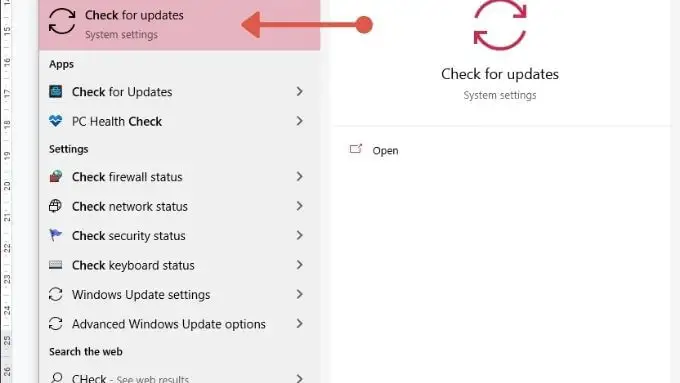
- Seleziona il pulsante Verifica aggiornamenti se la data dell'ultima verifica non è recente.
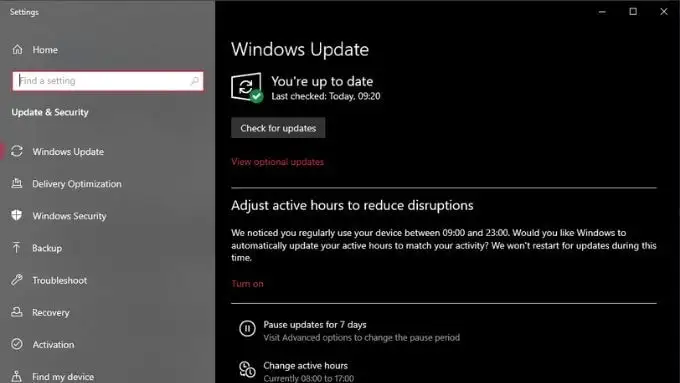
- Se sono disponibili aggiornamenti, esaminali e quindi seleziona Scarica e installa per avviare il processo.
Dovrai riavviare il computer per finalizzare gli aggiornamenti, quindi assicurati che il lavoro non salvato venga salvato prima di andare avanti.
9. Prova lo strumento di riparazione ufficiale
C'era un lungo elenco di soluzioni relativamente complesse per molti problemi che gli utenti avevano con League of Legends. Invece di lasciare che i fan frustrati risolvano questi problemi da soli, Riot ha creato uno strumento di riparazione ufficiale.
Hanno chiamato questo strumento Hextech Repair Tool ed è pensato per offrire una risoluzione dei problemi automatica. Lo strumento è in fase di sviluppo attivo, ma ha già molte correzioni per i tuoi problemi LoL.
Dopo aver scaricato la versione giusta per il tuo sistema operativo, eseguila. Lo strumento necessita delle autorizzazioni di amministratore per applicare alcune delle correzioni che potrebbe tentare. Dovrebbe chiedere per impostazione predefinita, ma se non fa clic con il pulsante destro del mouse sullo strumento (in Windows) e seleziona Esegui come amministratore .
Una volta aperto lo strumento, puoi scegliere quali test e correzioni eseguire.
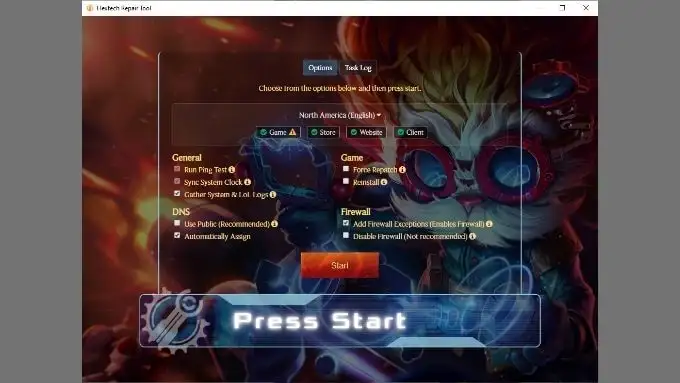
Al primo tentativo, non modificare nessuno di questi a meno che tu non sia sicuro di dover forzare una nuova patch, reinstallare il gioco o disabilitare il firewall.
Prestare attenzione alle icone di stato del sistema mostrate qui.
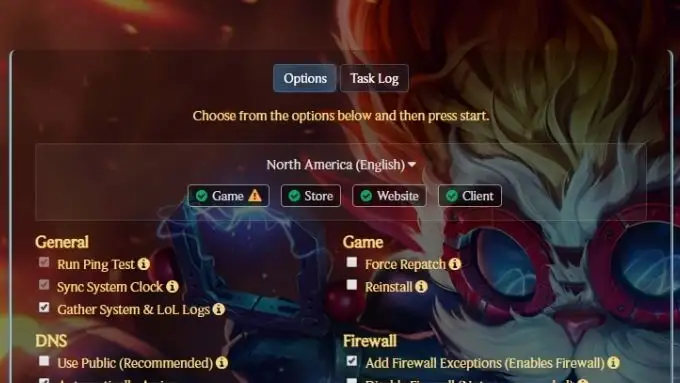
Queste icone indicano se sono presenti problemi noti con il gioco, il negozio online, il sito Web o il client LoL. Questo ti aiuta a sapere se il problema che stai riscontrando riguarda il tuo computer o qualcosa sul lato del server di gioco.
Quando sei pronto per iniziare, seleziona il pulsante Start nell'app. Si spera che questo risolva automaticamente il tuo problema. Tuttavia, anche se Hextech non è in grado di risolvere il tuo problema, può raccogliere automaticamente tutte le informazioni rilevanti e generare un ticket di supporto. Una volta inviato a Riot, un agente umano dell'assistenza clienti darà un'occhiata e vedrà se non riescono a risolvere un problema troppo complicato per Hextech.
Come abbiamo detto in precedenza, Riot sta lavorando per migliorare questo strumento, quindi nel tempo la necessità di attendere che un rappresentante dell'assistenza clienti ti risponda dovrebbe diventare meno frequente.
